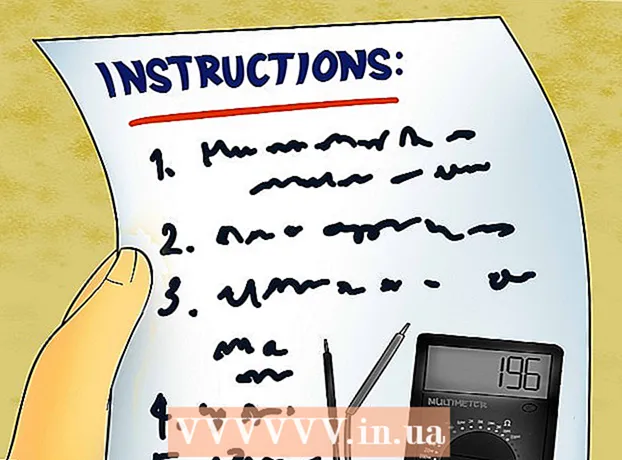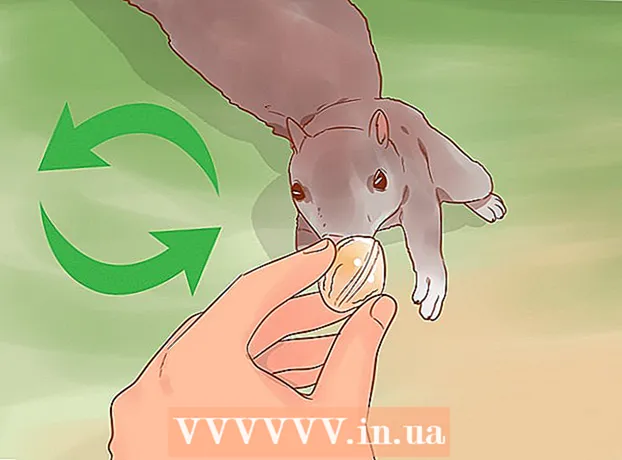作者:
Alice Brown
创建日期:
27 可能 2021
更新日期:
1 七月 2024

内容
在本文中,我们将向您展示如何使用 Android 设备上的 Samsung Smart View 应用程序将媒体流式传输到您的 Samsung Smart TV 并使用您的智能手机控制电视。
脚步
第 1 部分(共 3 部分):如何设置 Smart View
 1 将您的三星智能电视和安卓智能手机连接到同一个无线网络。 只有这样,设备才能相互连接。
1 将您的三星智能电视和安卓智能手机连接到同一个无线网络。 只有这样,设备才能相互连接。  2 在您的智能手机上安装 Smart View 应用程序。 为了这:
2 在您的智能手机上安装 Smart View 应用程序。 为了这: - 打开 Play 商店
 .
. - 进入 三星智能视图 在搜索栏中。
- 单击“三星智能视图”。
- 点击安装。
- 打开 Play 商店
 3 启动三星智能视图。 这个图标看起来像一个电视,下面有四条曲线;它在应用程序抽屉中。
3 启动三星智能视图。 这个图标看起来像一个电视,下面有四条曲线;它在应用程序抽屉中。 - 如果您尚未关闭 Play 商店,请在应用程序页面上单击“打开”以启动它。
 4 轻敲 允许提示时。 您只需在第一次启动应用程序时执行此操作。
4 轻敲 允许提示时。 您只需在第一次启动应用程序时执行此操作。  5 如果出现提示,请选择您的三星电视。 如果有很多设备连接到无线网络,请选择要连接的设备。电视上显示一条消息。如果您只有一台三星电视,它可能会自动连接。
5 如果出现提示,请选择您的三星电视。 如果有很多设备连接到无线网络,请选择要连接的设备。电视上显示一条消息。如果您只有一台三星电视,它可能会自动连接。  6 请选择 允许 在电视上。 此选项将出现在电视屏幕的顶部。使用电视遥控器选择“允许”选项。
6 请选择 允许 在电视上。 此选项将出现在电视屏幕的顶部。使用电视遥控器选择“允许”选项。 - 某些三星 Galaxy 手机可能会自动连接。
 7 选择要查看的应用程序或媒体。 连接设备后,从您的 Android 设备选择要在电视上观看的内容。三星电视上安装的所有应用程序的图标都将显示在 Smart View 中。点按任何应用程序即可在您的电视上启动它。
7 选择要查看的应用程序或媒体。 连接设备后,从您的 Android 设备选择要在电视上观看的内容。三星电视上安装的所有应用程序的图标都将显示在 Smart View 中。点按任何应用程序即可在您的电视上启动它。 - 您也可以单击右上角的遥控器形图标,将您的智能手机用作电视遥控器。
第 2 部分(共 3 部分):如何复制屏幕
 1 从主屏幕顶部向下滑动。 通知栏的一部分将在屏幕顶部打开,并带有多个快速设置图标(Wi-Fi、蓝牙等)。
1 从主屏幕顶部向下滑动。 通知栏的一部分将在屏幕顶部打开,并带有多个快速设置图标(Wi-Fi、蓝牙等)。  2 再次从屏幕顶部向下滑动。 整个通知面板将打开,并带有大量快速设置图标。
2 再次从屏幕顶部向下滑动。 整个通知面板将打开,并带有大量快速设置图标。  3 轻敲 智能视图 要么 投. 弹出窗口将显示您可以连接的设备列表。在某些智能手机上,此选项称为“重复屏幕”。
3 轻敲 智能视图 要么 投. 弹出窗口将显示您可以连接的设备列表。在某些智能手机上,此选项称为“重复屏幕”。 - 如果您没有看到此选项,请从右向左滑动以转到带有其他快速设置图标的通知面板的第二页。
 4 选择您的电视。 来自 Android 设备的图片将显示在电视上。现在,智能手机屏幕上显示的所有内容都将显示在电视屏幕上。
4 选择您的电视。 来自 Android 设备的图片将显示在电视上。现在,智能手机屏幕上显示的所有内容都将显示在电视屏幕上。 - 在某些应用程序中,您可以旋转智能手机以切换到横向屏幕方向。
第 3 部分(共 3 部分):如何使用应用程序将图片从智能手机传输到电视
 1 启动可以在电视屏幕上显示智能手机图片的应用程序。 这些应用程序包括 YouTube、Hulu、Netflix 等。
1 启动可以在电视屏幕上显示智能手机图片的应用程序。 这些应用程序包括 YouTube、Hulu、Netflix 等。  2 单击应用程序中的图片传输图标。 它的位置取决于应用程序,但通常位于右上角。该图标看起来像一个带有无线信号的矩形(在图标的左下角)。将出现一个弹出窗口,其中包含已连接到无线网络并可连接的设备列表。
2 单击应用程序中的图片传输图标。 它的位置取决于应用程序,但通常位于右上角。该图标看起来像一个带有无线信号的矩形(在图标的左下角)。将出现一个弹出窗口,其中包含已连接到无线网络并可连接的设备列表。  3 选择您的电视。 安装在智能手机上的应用程序连接到电视。
3 选择您的电视。 安装在智能手机上的应用程序连接到电视。  4 在智能手机上选择视频或歌曲。 视频或音乐将在电视上播放,但不能在智能手机上播放,这意味着您可以在流式传输时使用智能手机。
4 在智能手机上选择视频或歌曲。 视频或音乐将在电视上播放,但不能在智能手机上播放,这意味着您可以在流式传输时使用智能手机。